Win10专业版设置EN英文为默认输入法的方法
2015-11-23 16:53作者:系统城
Win10专业版系统新增了五笔输入法,但原有的EN英文纯输入法就被隐藏掉了,部分用户在Win7或Win8.1系统下已经习惯了使用EN英文输入法,升级Win10系统后一时无法习惯没有EN英文输入法的操作,其实用户可以通过手动来添加EN英文输入法并设置为默认。
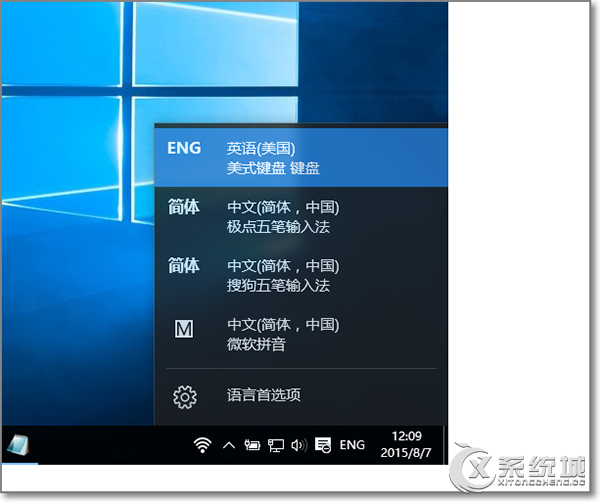
Win10专业版设置EN英文为默认输入法的方法:
1、如图点击进入语言首选项。也可以进入Windows设置,点击时间和语言大项目。
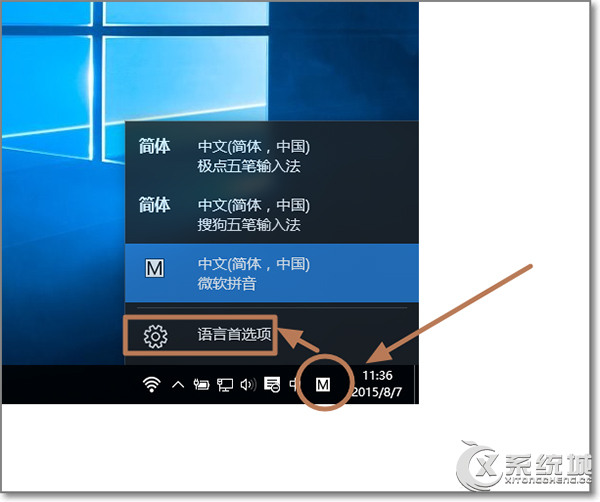
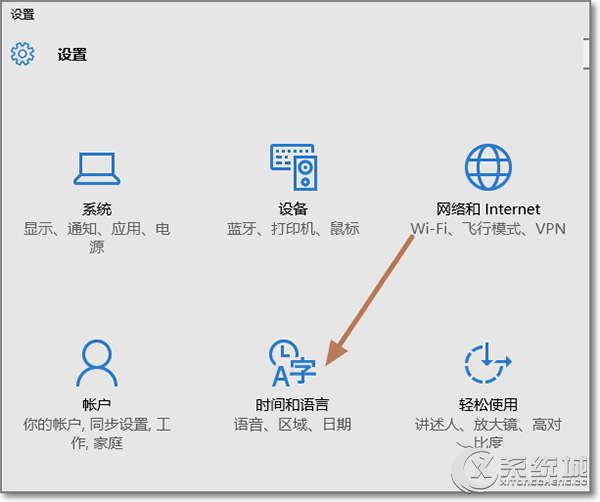
2、首先需要添加英语这个语言。
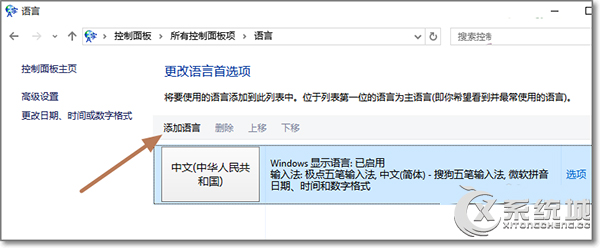
3、找到English英语。
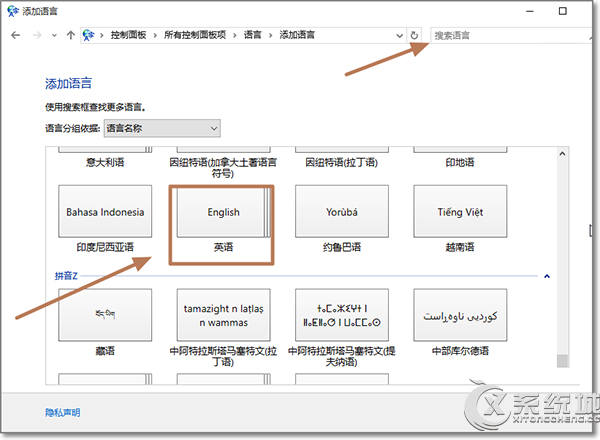
4、选择哪一国的英语。
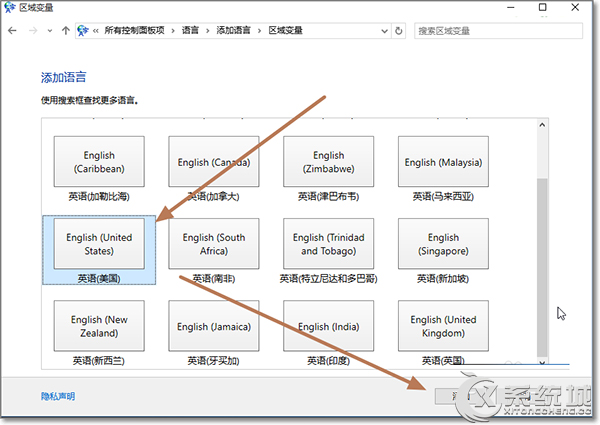
5、设置英语为默认语言,但系统中有些设置按钮将会变成英文,或有中文混杂在一起,所以这里最好不要改动。
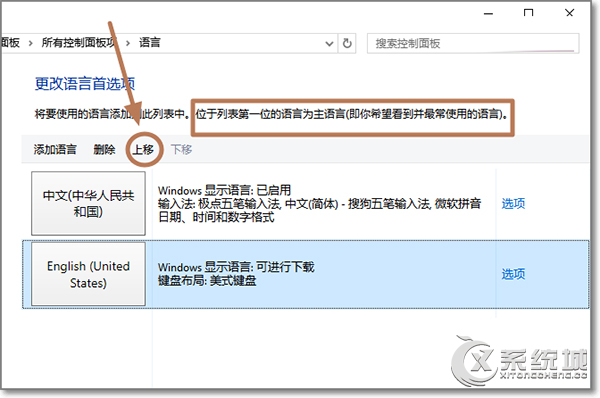
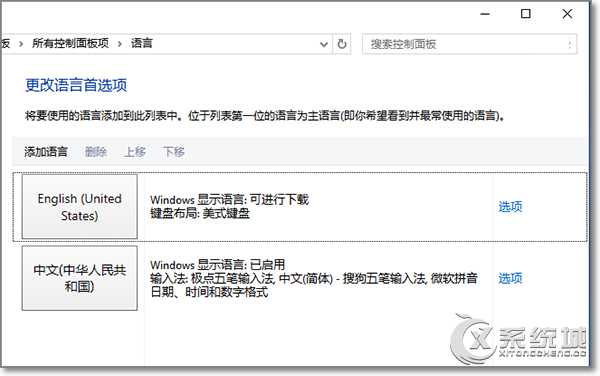
6、我们可以在高级设置中,设置英语为第一个输入法。
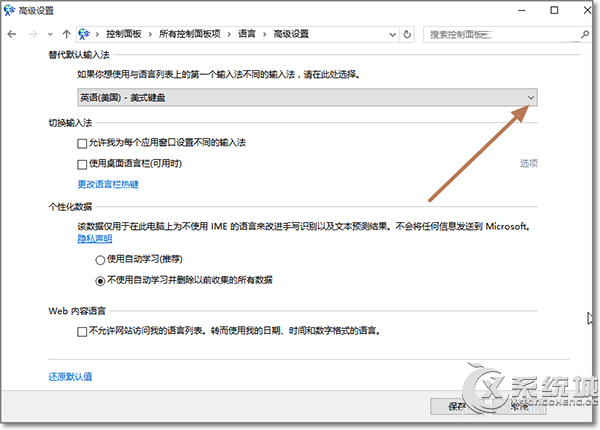
7、因为有了多个语言,还需要设置一下切换语言输入法的热键,不然需要鼠标点击选择。
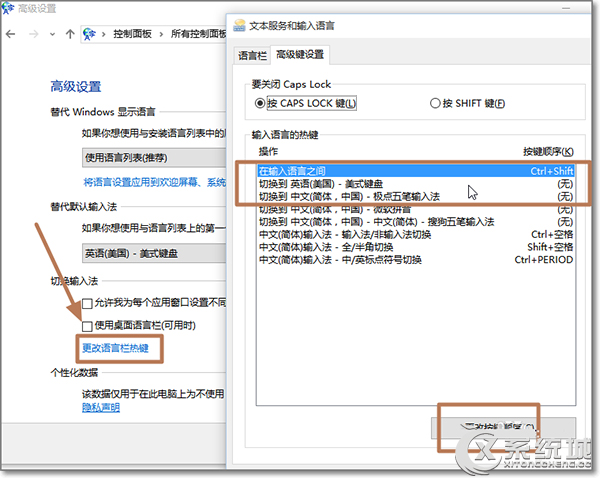
在吸取Win8系统的不人性教训后,微软在Win10系统中还是给予用户许多自主设置权限的,在Win10系统中有些功能为了避免重复累赘,微软选择隐藏了,若用户想要使用还是可以通过设置调用出来的。
相关阅读推荐:《Win10输入法默认为英文的设置方法》